Cómo ordenar o filtrar por color en las hojas de Google
En 2020, Google agregó una de las funciones más útiles a Google Sheets ; la capacidad de ordenar o filtrar por color.
Esto es algo que los usuarios han podido hacer en Microsoft Excel durante algún tiempo. Tenerlo disponible en Hojas de cálculo de (Sheets)Google significa que es aún más fácil migrar hojas de Excel a una hoja de cálculo en línea.

Si se pregunta por qué desea ordenar o filtrar por color, considere el escenario en el que configuró el formato basado en condiciones. Ordenar de esta manera le permite hacer cosas como ordenar alarmas o clasificaciones por categoría o prioridad en lugar de basarse en números individuales.
Ordenar por color en las hojas de Google
Miremos una hoja de cálculo con una lista de calificaciones de estudiantes que cubren varios rangos. En esta hoja de cálculo, hemos configurado el formato basado en condiciones para asignar el código de color apropiado para cada rango de calificaciones.
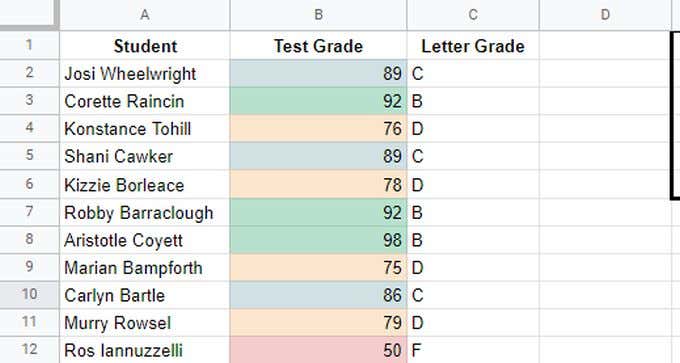
Con una hoja que tiene este formato(formatted in this way) , si ordena por columna B, verá las calificaciones ordenadas de A a B, pero no verá claramente qué bloques de calificaciones componen cada grupo de calificaciones con letras.
La mejor manera de hacer esto es ordenar por color.
Para hacer esto:
1. Seleccione Datos(Data) en el menú, seleccione Vistas de filtro y(Filter views) , a continuación, seleccione Crear nueva vista de filtro(Create new filter view) .

2. Para ordenar la lista con todas las calificaciones "A" en la parte superior, puede ordenar por Verde(Green) . Seleccione el ícono de filtro en la parte superior de la columna, seleccione Ordenar por color(Sort by color) , seleccione Color de relleno(Fill Color) y luego seleccione el color por el que desea ordenar. En este caso, elija verde claro.

3. El color que seleccione se agrupará y ordenará en la parte superior de la lista.

Puede notar que no puede ordenar por todos los colores, y esto tiene sentido, porque los colores no tienen un orden para ordenar.
Sin embargo, si ordena la columna por números, los colores también se organizarán según sus rangos numéricos. El punto principal de ordenar por color en Hojas(Google Sheets) de cálculo de Google es identificar rápidamente un solo grupo de elementos en una lista grande de acuerdo con el formato de celda (que generalmente se basa en el formato condicional(conditional formatting) ).
Filtrar por Color en Hojas de cálculo de Google
Otro enfoque para agrupar elementos por su color es usar la función de filtrado. Hojas de cálculo de (Sheets)Google ahora le permite filtrar todos los demás colores excepto el que le interesa.
En listas más grandes, esto es muy útil para agrupar todos los elementos que le interesan mientras elimina el desorden de todos los demás datos.
Para hacer esto, seleccione el ícono de filtro en la parte superior de la columna, seleccione Filtrar por color(Filter by color) , seleccione Color de relleno(Fill Color) y luego seleccione el color por el que desea filtrar. En este caso verde claro.

Una vez que haya filtrado por un color, verá todas las filas donde la columna que ha filtrado es el color que seleccionó. Todas las demás filas con otros colores se filtrarán de la vista.
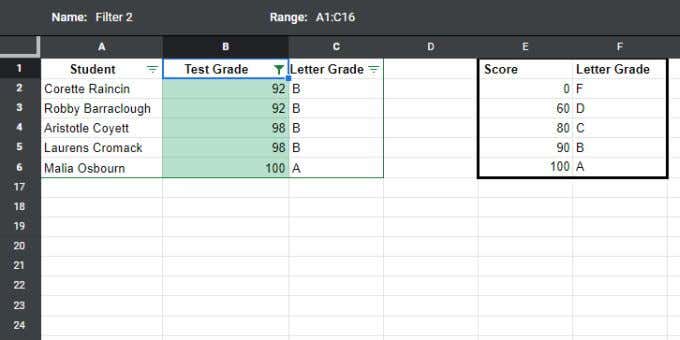
Esta es una forma útil de concentrarse en grupos de datos, eliminando todo lo demás que pueda obstaculizar su análisis.
Ordenar o filtrar por color en Hojas de cálculo de Google(Google Sheets) es un enfoque menos granular que ordenar solo por números, pero a veces es más valioso visualizar datos en categorías o grupos como este.
Ordenar por color de texto en Google Sheets
De la misma manera que puede ordenar o filtrar los colores de las celdas en Hojas de cálculo de Google(Google Sheets) , puede hacer lo mismo en función del color del texto(text color) . Esto es útil por todas las razones anteriores, pero ha creado un formato condicional para el color del texto en lugar del color de la celda.
Para ordenar por color de texto:
1. Seleccione Datos(Data) en el menú, seleccione Vistas de filtro y(Filter views) , a continuación, seleccione Crear nueva vista de filtro(Create new filter view) .

2. Para ordenar la lista con todas las calificaciones "A" en la parte superior, puede ordenar por texto verde. Seleccione el ícono de filtro en la parte superior de la columna, seleccione Ordenar por color(Sort by color) , seleccione Color(Text Color) de texto y luego seleccione el color por el que desea ordenar. En este caso verde oscuro.
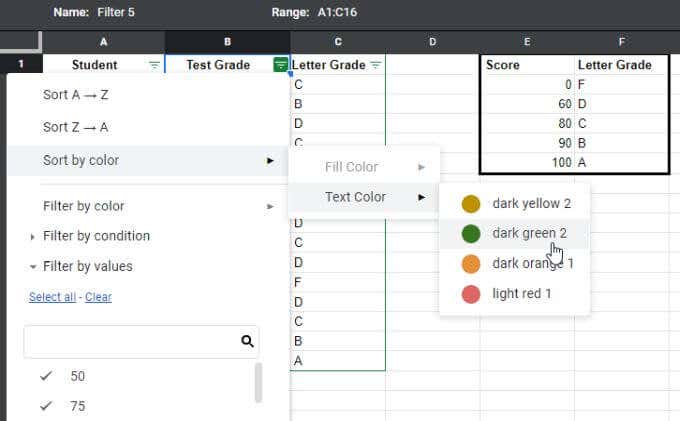
3. El color que seleccione se agrupará y ordenará en la parte superior de la lista.
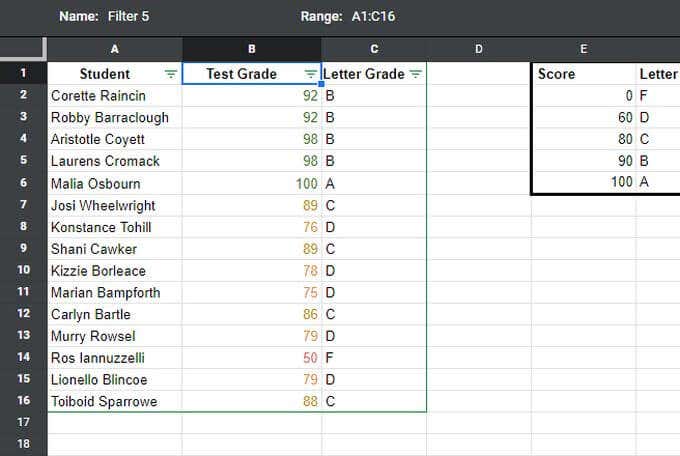
Al igual que la ordenación de relleno, el color de texto que seleccionó agrupará todos los elementos con ese color de texto en la parte superior de la lista. Todos los elementos debajo de ese grupo permanecen sin ordenar.
Una vez más, es una buena forma de centrarse en grupos o categorías de datos específicos. Pero si realmente desea ordenar en orden numérico, deberá ordenar por contenido de celda (números) como lo haría normalmente.
Filtrar por color de texto(Text Color) en Google Sheets
También puede filtrar aquellos registros que son de otros colores, dejando solo el grupo que es del color que desea. Nuevamente(Again) , esto es útil con listas muy largas en las que desea filtrar todos los demás valores que no están en el rango o la categoría que está buscando.
Para filtrar por color de texto:
1. Seleccione Datos(Data) en el menú, seleccione Vistas de filtro y(Filter views) , a continuación, seleccione Crear nueva vista de filtro(Create new filter view) .

2. Para filtrar la lista de modo que solo las calificaciones "A" aparezcan en la parte superior, puede filtrar por texto verde. Seleccione el ícono de filtro en la parte superior de la columna, seleccione Filtrar por color(Filter by color) , seleccione Color(Text Color) de texto y luego seleccione el color por el que desea ordenar. En este caso, elija verde oscuro.
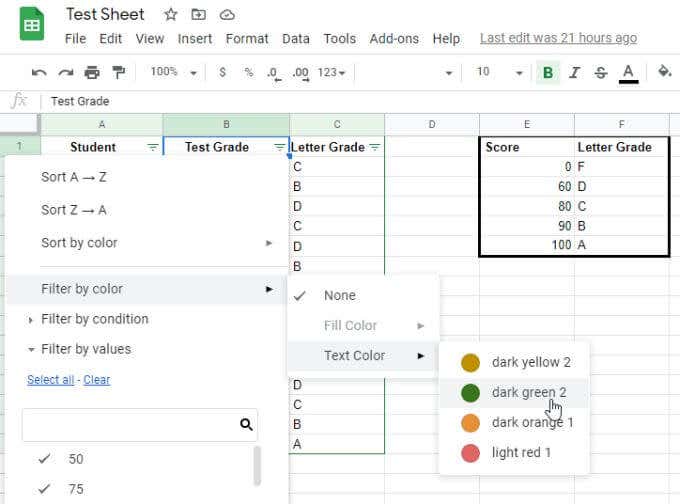
3. El color que seleccione se agrupará y enumerará en la parte superior sin mostrar ningún otro color de texto.
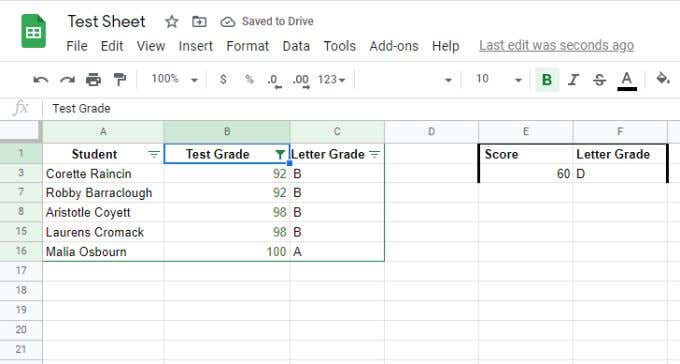
Esto es especialmente útil para listas muy largas en las que necesita filtrar el "ruido" (todos los demás datos), para que pueda concentrarse solo en los datos que le interesan.
Ordenar o filtrar por color en Google Sheets
El uso de la función de ordenar o filtrar en Hojas de cálculo de Google(Google Sheets) según el color le permite agrupar y organizar datos. No es como ordenar o filtrar normalmente porque no organiza los datos por cada fila, sino por bloques de filas. Es una excelente manera de categorizar y organizar la información en bloques.
Tiene sus usos si lo usa correctamente siempre que tenga datos formateados condicionalmente.
Related posts
Cómo Filter EN Google Hojas
Cómo usar las listas Google Sheets Drop Down
9 características Hidden en Google Maps Debes revisar
¿Qué es el Google App & How para usarlo?
Cómo insertar una firma en Google Docs
Cómo ver su Google Maps Search History
Cómo usar SUMIF en las hojas Google
Cómo convertir Off and Manage YouTube Notifications
Cómo Subir un Email en Gmail
Cómo Embed Google Forms EN Your Website
Cómo hacer una Line Graph en las hojas Google
Cómo Application Launcher PARA Google Drive Works
Cómo configurar Voicemail en Google Voice
Cómo hacer un Scatter Plot en las hojas Google
Cómo convertir Google SafeSearch Off
Cómo usar Google Family Calendar para mantener su Family en Time
Lo que se mejora el Protection en Google Chrome and How para habilitarlo
¿Por qué Does Chrome Have So Muchos procesos funcionan?
Una mirada al Google Messages App para Android. ¿Es cualquier Good?
El 20 Best Gmail Add-ons and Extensions para usuarios de Email Power
